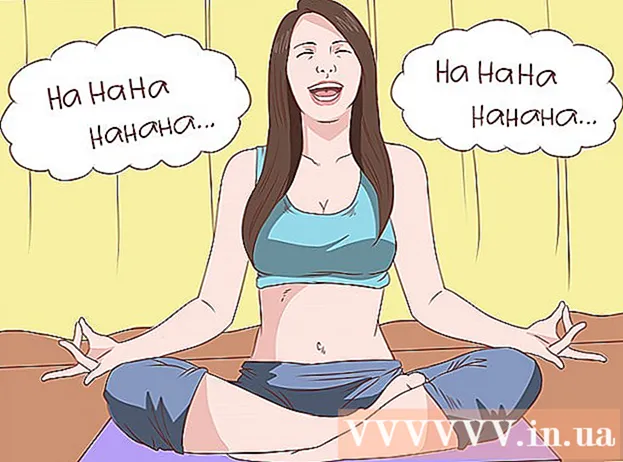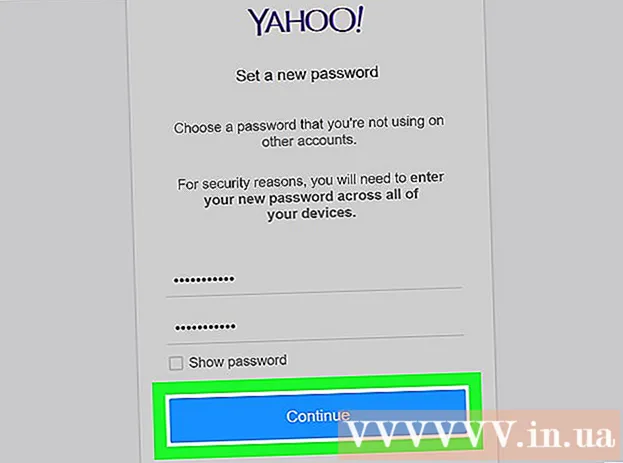Автор:
Louise Ward
Жаратылган Күнү:
9 Февраль 2021
Жаңыртуу Күнү:
28 Июнь 2024
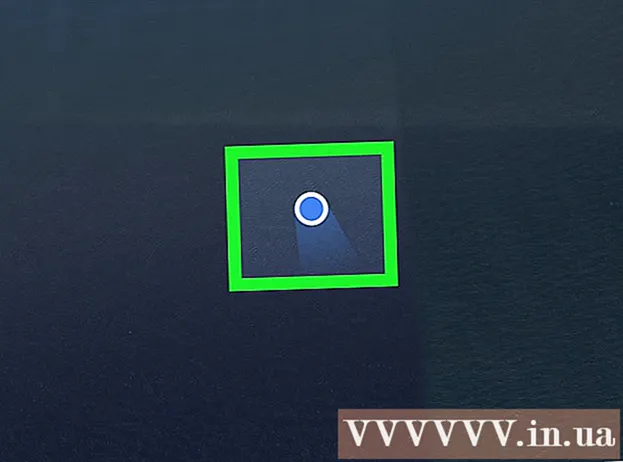
Мазмун
Бул wikiHow сиздин iPhone же iPad'иңиздеги компасты калибрлөөнү жана Google Карталардын жайгашкан жеринин тактыгын жакшыртууну үйрөтөт. Google Карталарында компасты калибрлөө үчүн атайын орнотуулар жок, бирок сиз телефонуңуздун же планшетиңиздин ар дайым күйүп турушу үчүн iOSтун Жөндөөлөр бөлүмүнөн “Компас Калибровкасын” күйгүзсөңүз болот. учурдагы абалын билүү.
Кадамдар
3-ыкманын 1-ыкмасы: Жайгашуу кызматтарын күйгүзүңүз
жана адатта, үй экранында.

.
жана адатта, үй экранында.

. Эгерде баскыч күйүп же жашыл болсо, анда аны басуунун кажети жок.
. Эгер баскыч күйүп турса, iPhone / iPad авто калибрлөөгө коюлган.
- Эгер сиз бул параметрди көрбөй жатсаңыз (ал эски телефондордо жана планшеттерде болушу мүмкүн), кийинки кадамга өтүңүз.
Компас тиркемесин ачыңыз. Колдонмонун ичинде ак компас жана ичинде кызыл жебеси бар кара сөлөкөт бар, аны үй экранынан таба аласыз. Эгерде сиз компасты мурунку кадамдарда калибрлеген болсоңуз, анда учурдагы багыт пайда болот жана бул ыкманы улантуунун кажети жок. Бирок, компасты кол менен калибрлөө керек болсо, анда кээ бир көрсөтмөлөр менен кошо "Калибрлөө" экраны пайда болот.

Кызыл чөйрөнү айлананын айланасында жылдыруу үчүн экранды жантайыңыз. Экрандагы көрсөтмөлөрдү аткарыңыз жана топ тегерек айланып турушу үчүн телефонуңузду / планшетиңизди айландырыңыз. Топ баштапкы чекитине кайтып келгенде, компас калибрленет. жарнама
3 ыкмасы 3: Учурдагы жайгашкан жерди аныктаңыз
Google Карталарын iPhone же iPad дан ачыңыз. Колдонмонун "Google Карталары" деген жазуусу бар картанын сүрөтчөсү бар жана ал, адатта, үй экранында жайгашкан.
- Эгер сиз жайгашкан жерди аныктоо кызматтарын иштете элек болсоңуз же компасты калибрлебесеңиз, улантуудан мурун муну жасашыңыз керек.
- Google Карталарында GPS / компастан тышкары, шаймандарды табуу үчүн Wi-Fi жана жергиликтүү уюлдук мунаралар колдонулат. Эң так натыйжаларды алуу үчүн, Wi-Fi же мобилдик маалымат тармагына туташыңыз.
Картанын төмөнкү оң жагында жайгашкан жайгашкан жердин сүрөтчөсүн чыкылдатыңыз. 4 багыттагы чекиттери бар тегеректеги боз чекитти издеңиз. Карта жылып, борбордогу жайгашкан жериңизди ачык көк тегерек менен курчалган көк чекит катары көрсөтөт.
- Ачык көк түстөгү тегерекченин ичинде кочкул жашыл түстөгү белги бар. Бул сигнал түзмөктүн туш болгон багытын көрсөтөт.
Кыйынчылыктарды табуу орду.
- Эгер жашыл чекит көрүнбөсө же бозомтук болсо, Google Карталар учурдагы жайгашкан жерин аныктай албайт. Жайгашкан жерди аныктоо кызматтары күйгүзүлүп, шайман Wi-Fi же маалымат тармагына туташтырылгандыгын текшериңиз.
- Эгер көк чекиттин жайгашкан жери туура эмес болсо, анда сизди жана мобилдик мунараны бийик имараттар же курулуштар тосуп калуу мүмкүнчүлүгү бар. Мындай учурда, телефонуңузду же планшетиңизди өчүрүп-күйгүзүшүңүз керек болот.